RAR a ZIP jsou jedny z nejpoužívanějších kompresních formátů. Umožňují stažení několika souborů najednou (v jednom balíku) a ušetří místo na disku. Setkáte se s nimi zejména v rámci e-mailové komunikace či při stahování souborů z internetu. Poradíme vám, jak můžete RAR a ZIP soubory otevřít, na počítači i v mobilu.
Co je RAR a ZIP?
RAR i ZIP patří mezi nejrozšířenější archivní formáty určené k uchovávání či sdílení vícero dokumentů/fotografií/videí, prostřednictvím jediného souboru. Stejně tak můžete zabalit pouze jediný soubor a případně ho i rozdělit na několik datově méně náročných částí, které se v počítači příjemce zase poskládají dohromady (RAR).
Oba formáty používají bezeztrátovou kompresi. Zabalením do RAR či ZIP souborů tedy dojde ke zmenšení jejich celkového objemu, přičemž zůstane zachována původní kvalita. Díky tomu se soubory rychleji nahrají/stáhnou do/z přílohy nebo online úložiště – kupříkladu z Google Disku.
Hlavním rozdílem mezi RAR a ZIP formátem je kompatibilita s operačními systémy (Windows, macOS, Android, iOS apod.). Většina OS totiž již v základu nabídne program, který dokáže ZIP formát zabalit i rozbalit (otevřít). V případě RAR souborů si k oběma úkonům budete muset stáhnout doplňkový software.
Vytváření i otevírání ZIP souborů je obvykle rychlejší než v případě RAR. RAR ovšem nabídne o něco lepší kompresi.
Jak otevřít a vytvořit ZIP soubory na počítači s Windows?
Pokud vlastníte počítač s Windows, je postup, jak otevřít ZIP soubory následující:
- Levým tlačítkem dvakrát klikněte na ZIP soubor.
- Archív se vám otevře.
- Nyní označte konkrétní soubory, které chcete z původního ZIP formátu otevřít a přetáhněte je myší do libovolné složky v počítači.
Alternativně můžete kliknout pravým tlačítkem myši do prázdného místa ve složce a v zobrazené nabídce zvolit „Extrahovat vše“.
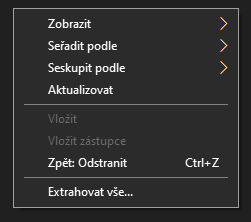
Vyskočí na vás okno, kde si můžete vybrat složku, do které chcete dané soubory rozbalit. Stačí kliknout na tlačítko „Procházet“, vybrat libovolnou cestu a celý úkon potvrdit kliknutím na tlačítko „Extrahovat“.
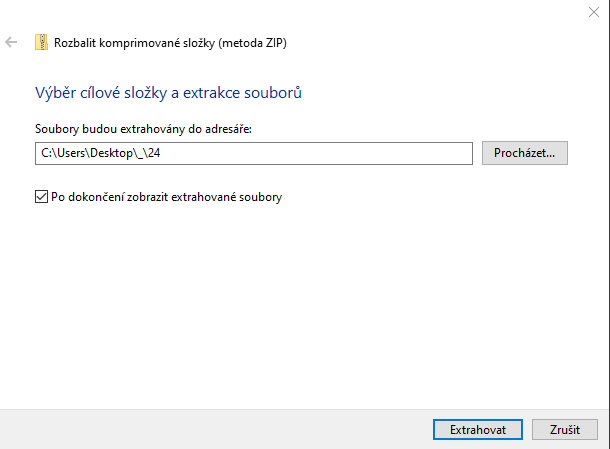
Vytvoření ZIP souboru je stejně jednoduché:
- Označte všechny soubory (složku), které chcete zabalit.
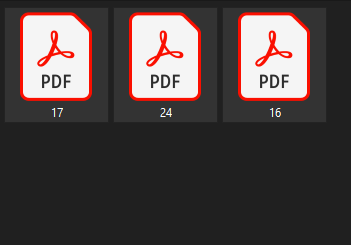
- Klikněte pravým tlačítkem myši.
- Zvolte položku „Odeslat“.
- Vyberte položku „Komprimovaná složka (Metoda ZIP)“.
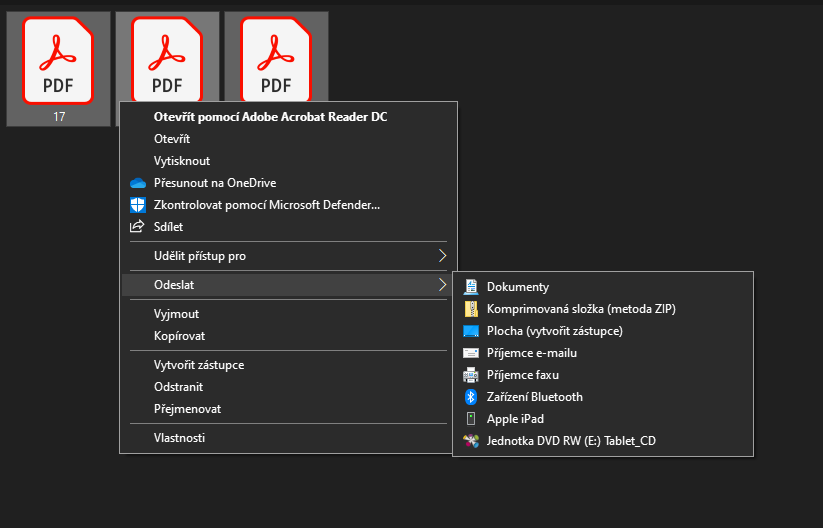
Následně se spustí komprimace a v místě, kde jste ji spustili, se po chvíli objeví samotný archív. Ten si můžete libovolně pojmenovat a dále s ním manipulovat dle potřeby.
Jak otevřít a vytvořit RAR soubory na počítači s Windows?
Postup, jak otevřít a vytvořit RAR soubory, na počítači s Windows, již vyžaduje instalaci softwaru třetích stran. Mezi nejpopulárnější programy, které s archivními formáty dokáží pracovat, patří WinRAR.
Pokud chcete WinRAR použít k vytvoření RAR souboru:
- Označte soubory (složku), které chcete zabalit.
- Klikněte na některý z nich pravým tlačítkem myši.
- Z nabídky vyberte „Add to archive…“.
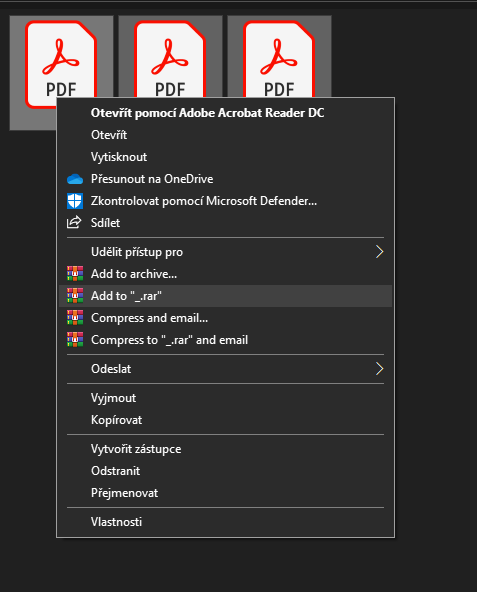
Vyskočí na vás okno, kde si vyberete formát, případně nastavíte další vlastnosti, jako je heslo, rozdělení balíku na několik částí a podobně.
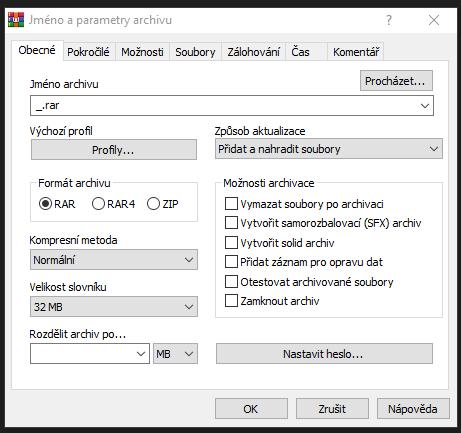
Jak otevřít RAR soubory v programu WinRAR
Pokud hledáte naopak způsob, jak RAR soubory otevřít, tak na archív dvakrát klikněte levým tlačítkem myši. Zobrazí se vám obsah balíku a výzva k zakoupení časově neomezené licence. Tu si můžete, ale nemusíte koupit. Okno s výzvou tedy můžete zavřít – zakoupením ovšem přispějete na další vývoj programu.
Nyní máte opět dvě možnosti:
- označte soubory, které chcete z archívu extrahovat (rozbalit a přesunout do počítače),
- přesuňte je tažením myši do příslušné složky.
Nebo v horní liště klikněte na položku „Extrahovat do“, kde si můžete zvolit konkrétní cestu a dále upřesnit proces extrakce.
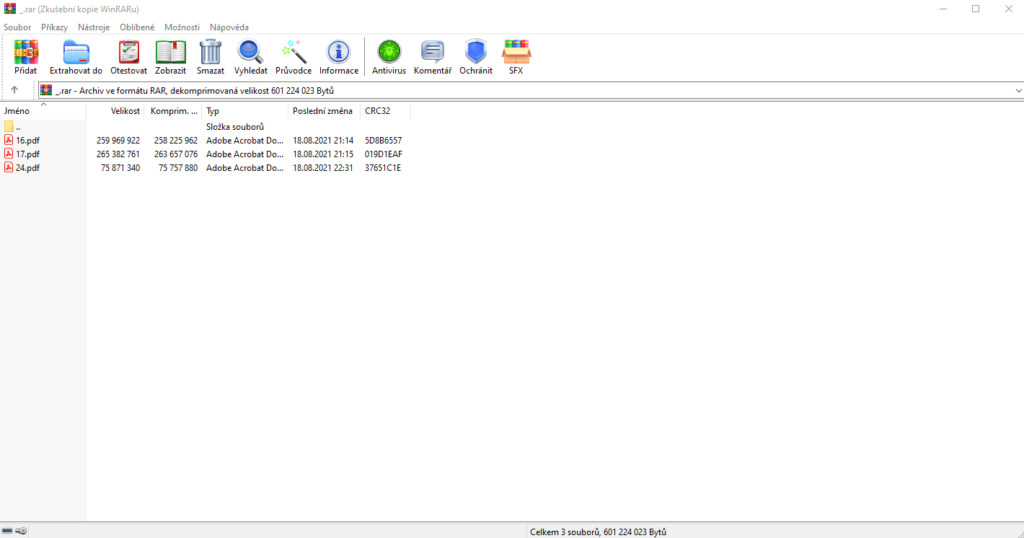
Jak otevřít RAR a ZIP soubory v Macu?
Postup, jak otevřít ZIP soubory v Macu, je ještě snazší než v případě Windows – dvakrát klikněte na archív a soubory se samy extrahují. Pokud chcete naopak ZIP archív vytvořit, tak označte dané položky/složky, klikněte a zvolte „Komprimovat“.
V případě, že chcete na Macu otevřít, případně vytvořit RAR soubory, můžete využít například program The Unarchiver.
Jak otevřít RAR a ZIP v mobilu/tabletu s Androidem?
V případě mobilů a tabletů s Androidem schopnost otevírat ZIP přímo v systému závisí na dané nadstavbě. V mnoha případech však nebudete potřebovat žádnou speciální aplikaci. Pokud byste přece jen nějakou sháněli, můžete sáhnout například po Files od Googlu.
ZIP jejím prostřednictvím otevřete následovně:
- V dolní liště klikněte na položku „Procházet“.
- Najděte ZIP soubor a klikněte na něj.
- Zobrazí se vám obsah archívu.
- Klikněte na tlačítko „Rozbalit“.
- Potvrďte kliknutím na tlačítko „Hotovo“.
Soubory najdete na stejném místě jako původní archív.
Pokud chcete na Android zařízení otevřít RAR soubory, budete opět potřebovat aplikaci třetích stran. Jednou z nich je aplikace RAR:
- Otevřete aplikaci a najděte jejím prostřednictvím složku s archívem.
- Chvíli na RAR souboru podržte prst.
- Objeví se nabídka.
- Vyberte si jednu ze tří možností, jak položky extrahovat.
Aplikace rovněž umožňuje RAR soubory vytvářet.
Jak otevřít RAR a ZIP v iPhonu nebo iPadu?
Pro vytvoření ZIP archívu na iPhonu nejprve přejděte do „Souborů“ a označte položky, které chcete komprimovat.
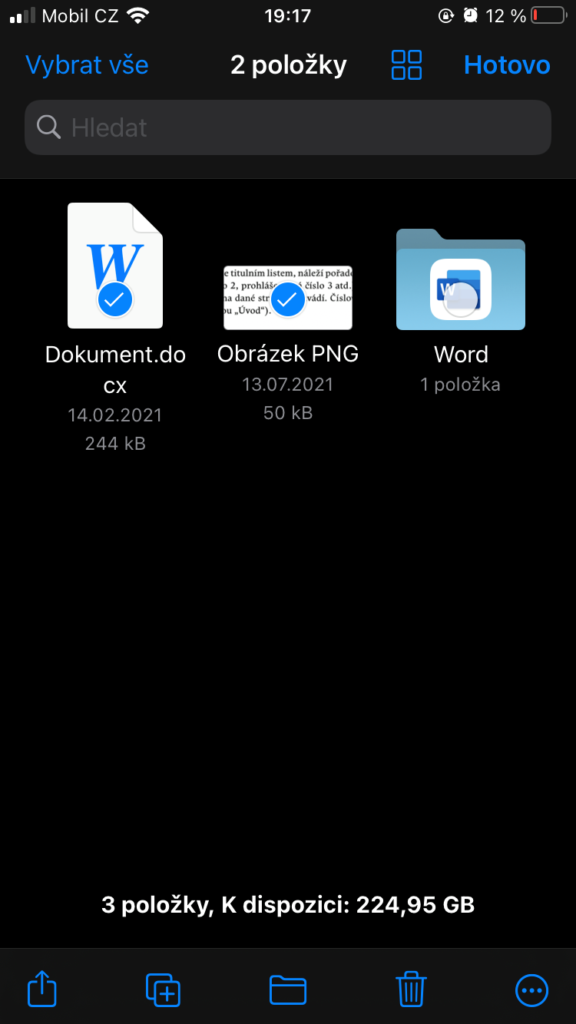
V pravém dolním rohu uvidíte ikonu tří teček v kolečku, klikněte na ni a zvolte „Komprimovat“. Poté se vytvoří archív.
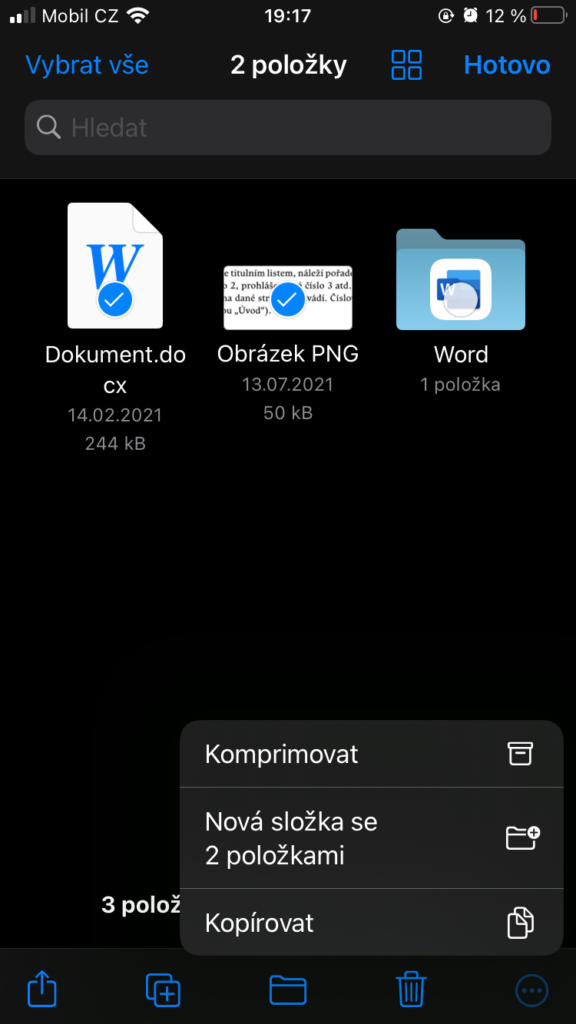
Pokud chcete ZIP soubor na iPhonu otevřít, dvakrát klikněte na daný archív. Na stejném místě se vytvoří složka se všemi položkami.
K otevření RAR souborů na iPhonu můžete využít například aplikaci iZip. V tomto případě je třeba RAR archív otevřít právě ve zmíněné aplikaci. Následně si můžete vybrat, zda chcete extrahovat všechny soubory, nebo si vybrat pouze ty, které potřebujete.
Popsané postupy, jak otevřít ZIP a RAR soubory platí jak pro iPhone, tak pro iPad.
Zdroj: Apple support, WinRAR, Google, vlastní
Barbora se odmala věnuje tvorbě kratších i delších textů. Ráda lidem pomáhá hledat odpovědi na otázky nejrůznější tematiky a snaží se vždy předat co nejsrozumitelnější řešení. Mimo psaní se zabývá také fotografováním a tvorbou grafiky, což jsou současně její největší koníčky.